Como adicionar widget de câmera no Samsung Galaxy

A atualização do One UI 6 permite que os usuários adicionem widgets de câmera em telefones Samsung Galaxy para personalizar como desejarem.
Os atalhos da tela inicial do Android são a maneira mais rápida de acessar seus aplicativos e contatos favoritos. Neste tutorial, explicamos como colocar aplicativos na tela inicial do seu dispositivo Android 12, como adicionar ou remover atalhos, fixar documentos PDF, arquivos e até sites na tela inicial . Aqui está tudo o que você precisa saber para gerenciar os atalhos da tela inicial do Android 12:
Conteúdo
NOTA: Para este tutorial, usamos um Google Pixel 4a com Android 12. Os procedimentos são semelhantes em todos os dispositivos que executam o Android 12, portanto, você deve estar pronto, mesmo que tenha um smartphone da Xiaomi, Huawei, ASUS ou algum outro fabricante. Se você não conhece sua versão do Android, veja como verificar a versão do Android em seu smartphone ou tablet.
Como fixar aplicativos na tela inicial do Android 12
A primeira coisa que fazemos em um novo smartphone, depois de alterar o papel de parede e escolher um novo toque , é adicionar os atalhos de nossos aplicativos favoritos à tela inicial . Para adicionar um novo atalho de aplicativo na tela inicial do Android 12, comece abrindo a tela Todos os aplicativos . Para fazer isso, deslize para cima na tela inicial . Em outros smartphones Android, talvez seja necessário tocar no botão Todos os aplicativos (seu ícone geralmente se parece com uma matriz de pontos). Em seguida, toque e segure o ícone do aplicativo que você deseja adicionar à tela inicial . O aplicativo deve começar a flutuar, seguindo seu dedo.
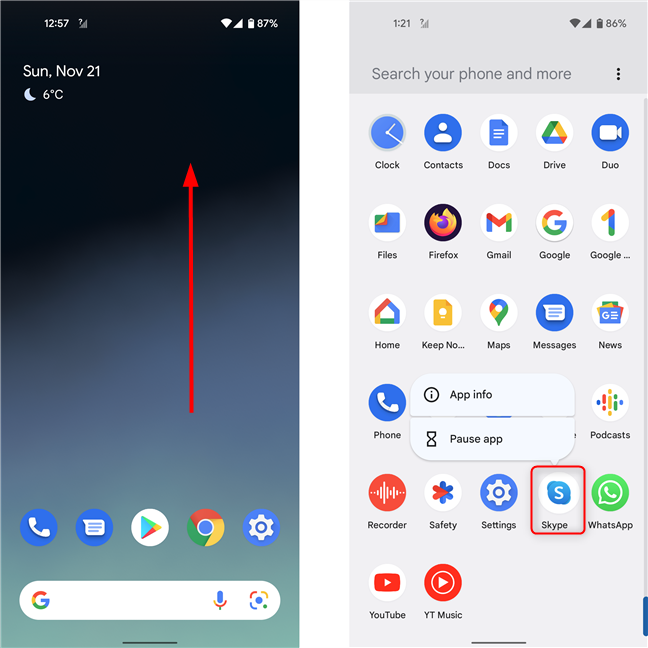
Abra Todos os aplicativos e toque e segure o ícone que deseja fixar na tela inicial
Mova-o levemente em qualquer direção e a tela inicial aparecerá abaixo. Coloque o ícone onde você deseja que ele fique e levante o dedo.
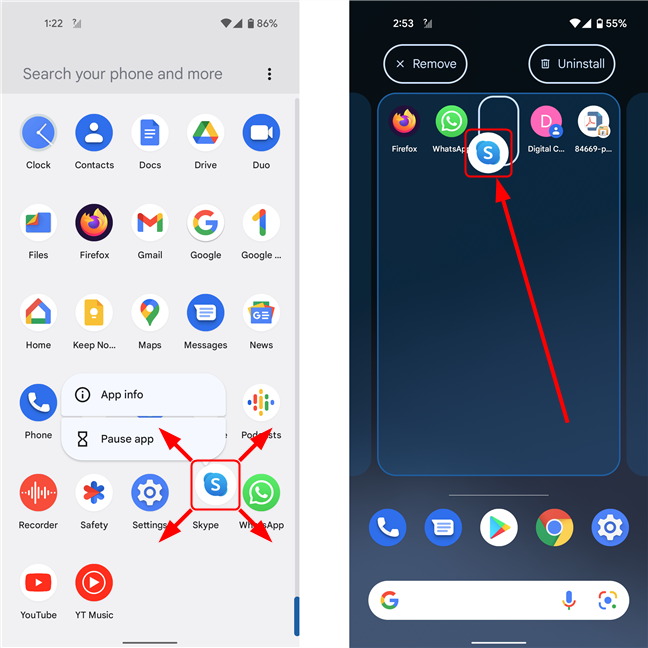
Arraste o ícone em qualquer direção e a tela inicial aparecerá abaixo
Este método também se aplica a outras versões do Android.
Como adicionar atalhos de contato à tela inicial no Android 12
Se você liga para alguém com frequência, como seu melhor amigo ou ente querido, pode adicionar um atalho ao contato na tela inicial do Android para acesso mais rápido. Primeiro, abra a gaveta de aplicativos deslizando para cima na tela inicial ou usando o botão Todos os aplicativos . Em seguida, toque em Contatos .
Localize o contato que você deseja fixar na tela inicial e toque nele. Você pode rolar pela lista ou digitar o nome do contato no campo Pesquisar contatos na parte superior da tela se tiver problemas para encontrá-lo.
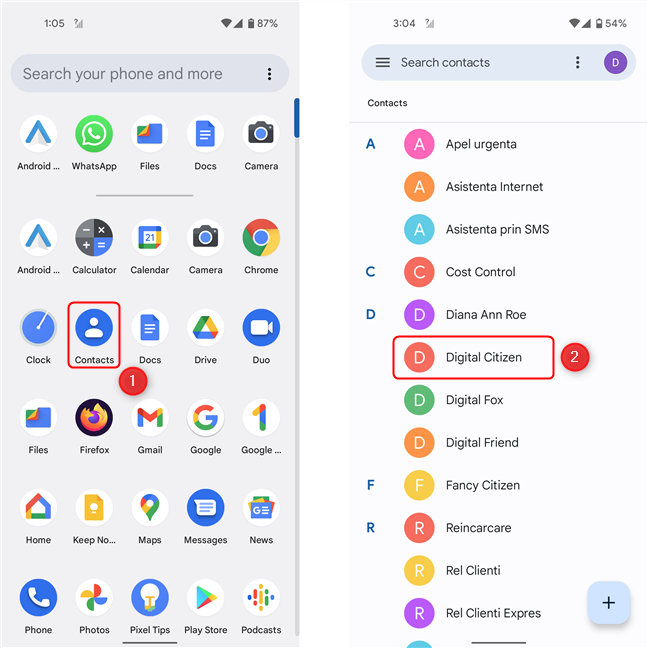
Abra Contatos e toque no contato que deseja adicionar à tela inicial
Em seguida, toque no botão Mais opções , geralmente localizado no canto superior direito. Parece três pontos verticais. No menu suspenso, selecione Adicionar à tela inicial .
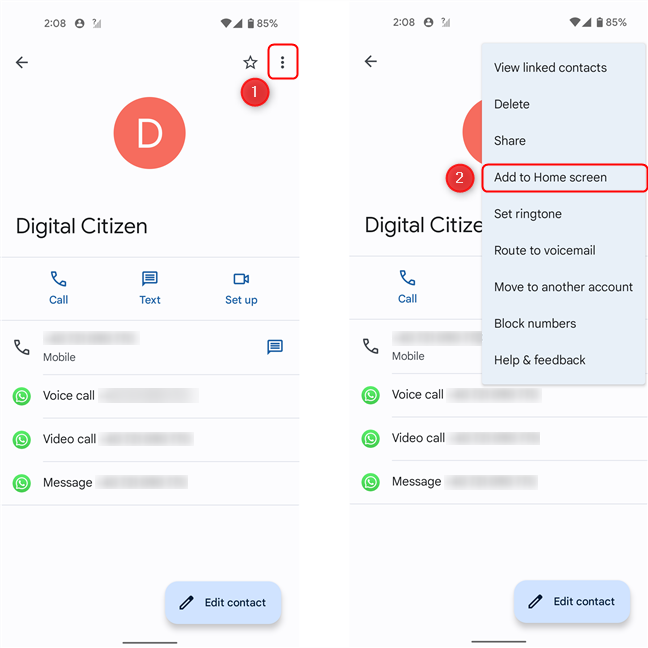
Toque em Mais opções e selecione Adicionar à tela inicial
Agora, para realmente colocá-lo na tela inicial , você pode tocar e segurar o ícone e colocá-lo manualmente ou apenas tocar no botão Adicionar à tela inicial para colocá-lo no primeiro espaço vazio na grade da tela inicial . Uma mensagem de confirmação aparece brevemente na parte inferior da tela.
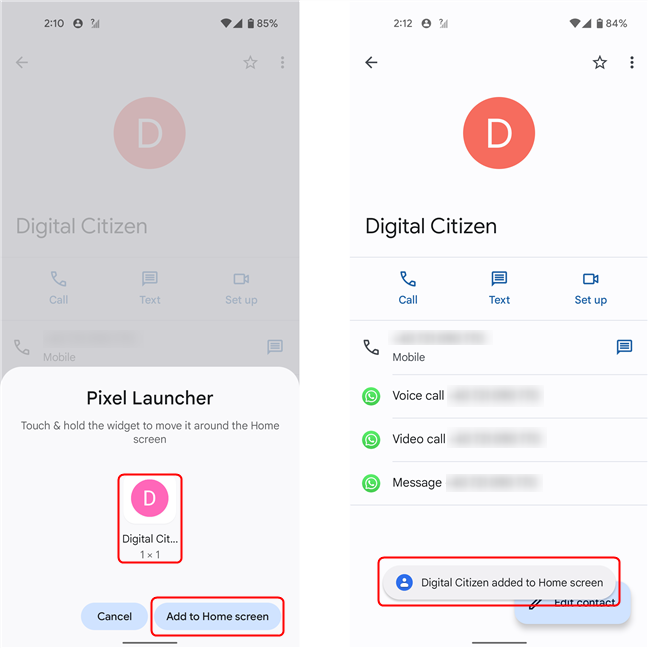
Toque em Adicionar à tela inicial e uma mensagem de confirmação aparecerá brevemente
Adicionando um link de página da Web na tela inicial do Android
Você também pode adicionar um atalho na tela inicial para abrir sua página da Web favorita. Este método abrange o Google Chrome e o Mozilla Firefox, independentemente da sua versão do Android.
Primeiro, inicie o navegador e acesse a página que deseja fixar na tela inicial . Em seguida, toque no ícone do menu (3 pontos verticais) no canto superior direito da tela. Agora, selecione Adicionar à tela inicial .
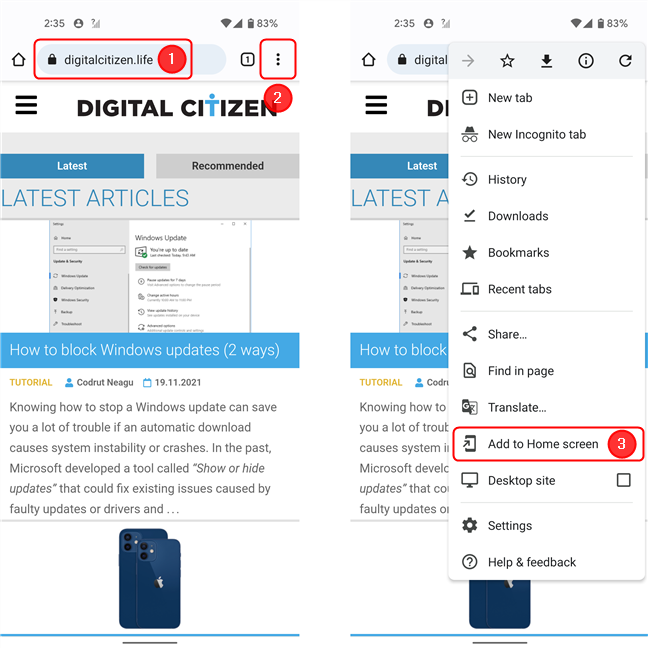
Abra a página da Web e, em seguida, o menu do navegador, selecione Adicionar à tela inicial
Escolha um nome para o atalho (ou deixe o padrão) e toque em Adicionar . Toque no botão Adicionar à tela inicial na próxima tela ou toque e segure o ícone para arrastá-lo para o local desejado. É isso!
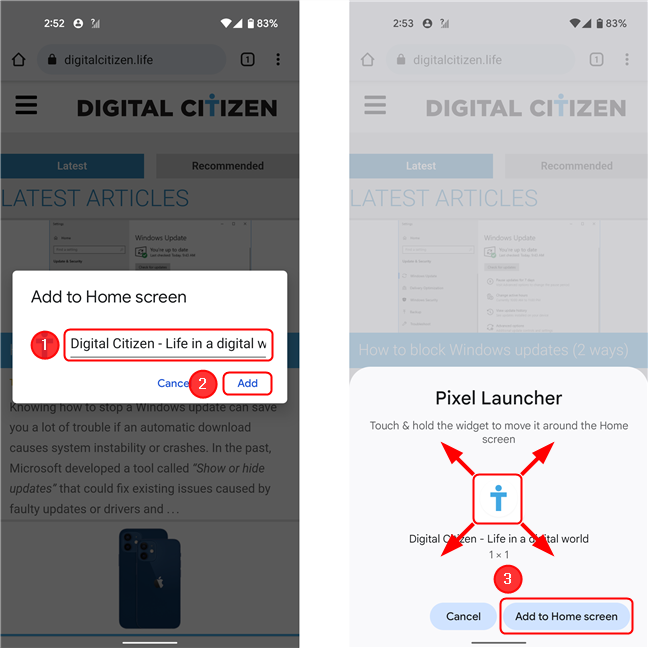
Renomeie o atalho que aparecerá na tela inicial, toque em Adicionar e depois em Adicionar à tela inicial
Como adicionar um PDF à tela inicial no Android 12
Adicionar um atalho para um arquivo PDF na tela inicial é muito útil se, por exemplo, você tiver uma passagem de avião comprada online e precisar de acesso rápido a ela no portão. Em seus smartphones Pixel, o Google tornou excessivamente difícil colocar um atalho de documento na tela inicial (para qualquer tipo de documento, não apenas PDF). No entanto, temos uma solução.
Primeiro, baixe o PDF para o seu smartphone ou tablet. Em seguida, baixe e instale o File Manager , do editor do File Manager Plus . É um gerenciador de arquivos gratuito, popular (mais de 50 milhões de downloads) e altamente avaliado (4,8 estrelas na Google Play Store ) para Android. Depois de instalá-lo, abra o aplicativo e conceda as permissões necessárias para gerenciar os arquivos no seu dispositivo.
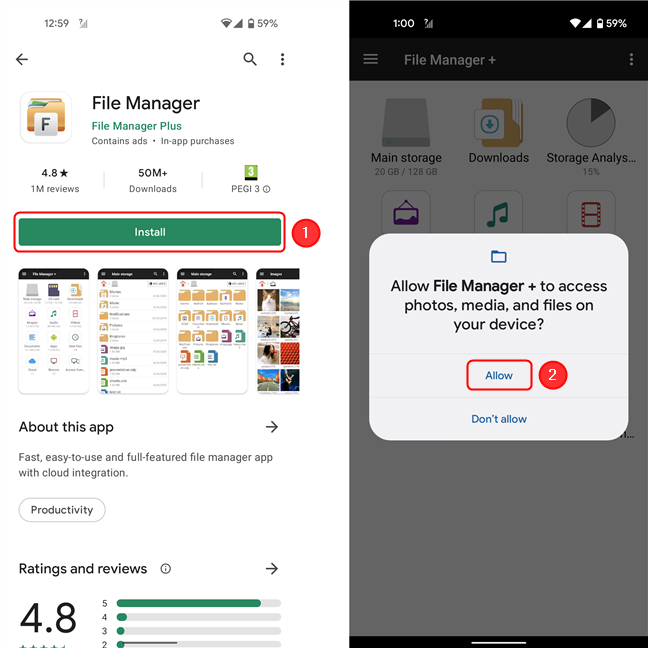
Instale o Gerenciador de Arquivos, abra-o e dê as permissões necessárias
Na tela principal, toque no botão de menu (o ícone com três pontos dispostos verticalmente, localizado no canto superior direito da tela). Toque em Configurações .
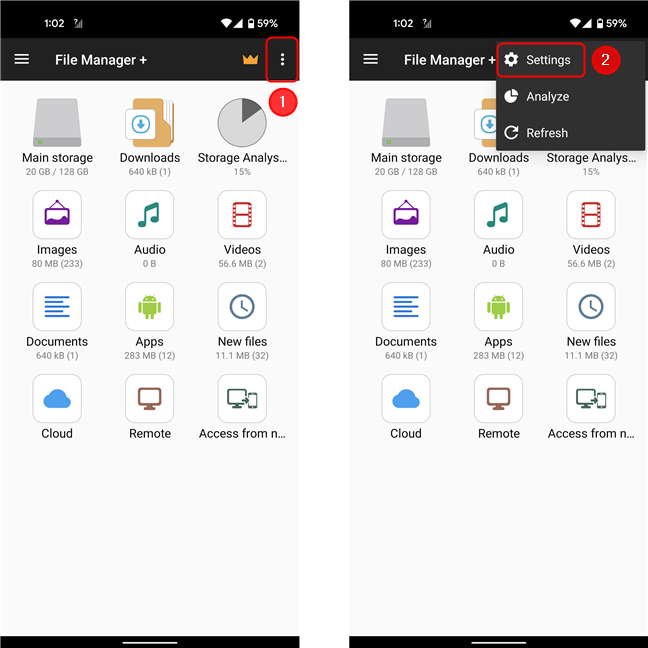
Acesse as configurações no aplicativo Gerenciador de arquivos
Em seguida, role para baixo até a seção Mostrar menus avançados e marque a caixa ao lado de Adicionar à tela inicial . Toque no botão Voltar no seu dispositivo ou na seta no canto superior esquerdo da tela para voltar à tela principal. Em seguida, vá para Downloads para acessar o arquivo PDF.
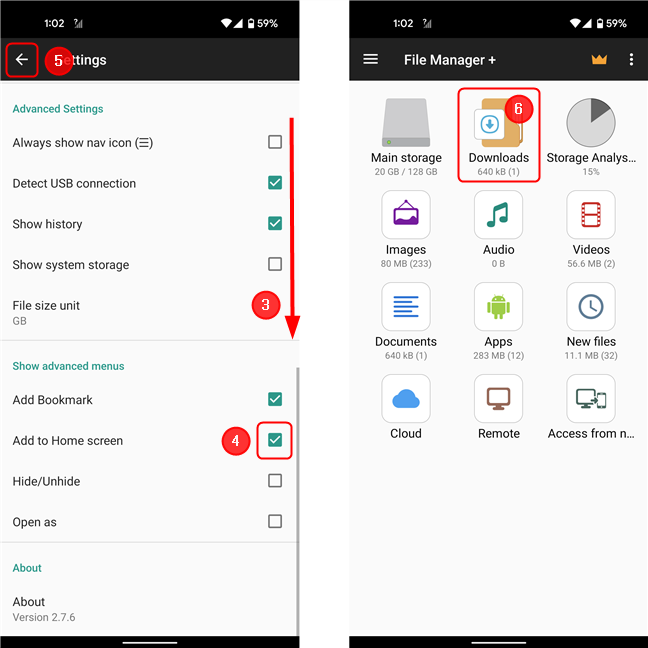
Ative a opção Adicionar à tela inicial e vá para a pasta Downloads
Encontre o arquivo que deseja fixar e, em seguida, toque e segure-o para selecioná-lo. Em seguida, toque em Mais no canto inferior direito da tela. Isso abre um menu, onde você deve selecionar Adicionar à tela inicial . Na próxima tela, toque em Adicionar à tela inicial ou arraste o ícone para colocá-lo manualmente.
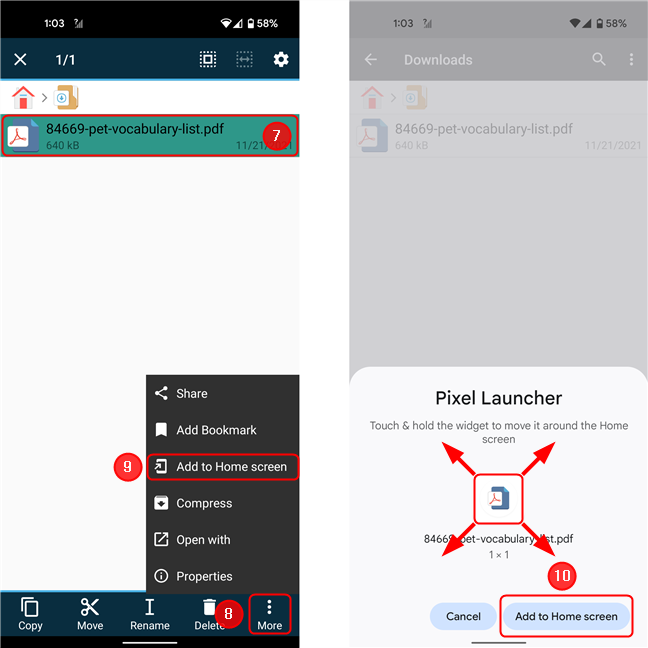
Selecione o arquivo, abra o menu e selecione Adicionar à tela inicial
O método que acabamos de descrever é uma solução alternativa para o fato de o aplicativo Arquivos em telefones Pixel não ter uma opção Adicionar à tela inicial para arquivos PDF. No entanto, em outros dispositivos, é muito provável que o gerenciador de arquivos pré-instalado tenha essa opção; portanto, antes de tentar esse método, tente primeiro usar o aplicativo fornecido em seu dispositivo.
Como remover um atalho da tela inicial
Se a tela inicial ficar muito confusa, você poderá remover alguns dos ícones que não usa. Isso não apaga o aplicativo e você ainda pode abri-lo na tela Todos os aplicativos . Dependendo do seu dispositivo, você pode remover a maioria dos ícones da tela inicial. Para remover um ícone no Android 12, vá para a tela inicial e toque e segure o atalho do qual deseja se livrar. Em seguida, mova-o em qualquer direção e você verá um botão Remover aparecer na parte superior da tela. Arraste o ícone que você pegou sobre Remover e solte-o lá.
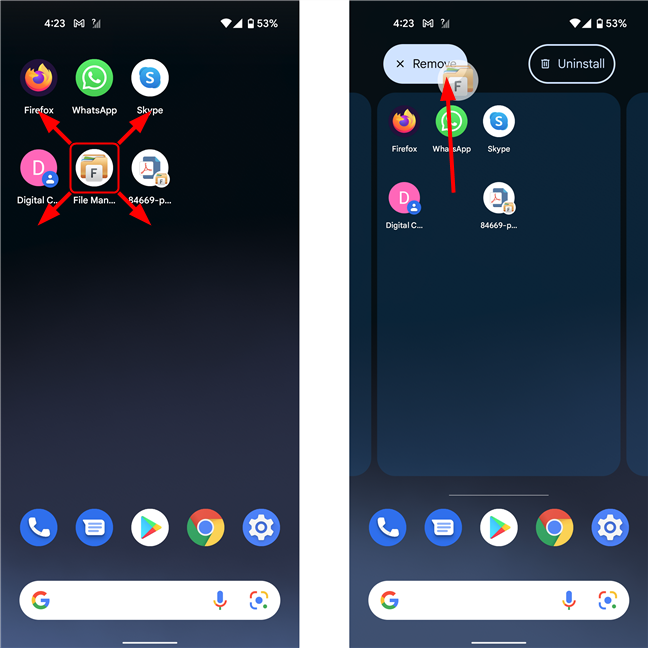
Removendo um ícone da tela inicial no Android 12
Esse método também funciona para a maioria das versões do Android.
Como mover atalhos na tela inicial do Android
Você pode organizar os atalhos da tela inicial do Android quase da maneira que desejar. E dizemos “quase” porque, depois de movê-los, os ícones se encaixam em uma grade predefinida. Basta tocar e segurar em um atalho para agarrá-lo e arrastá-lo para outro local. Um círculo ou retângulo próximo aparece na tela indicando a posição disponível mais próxima para o atalho. Se você quiser colocá-lo em um espaço ocupado, basta arrastá-lo para onde quiser. Mover o atalho para perto de outro elemento afastará o elemento que você deseja mover.
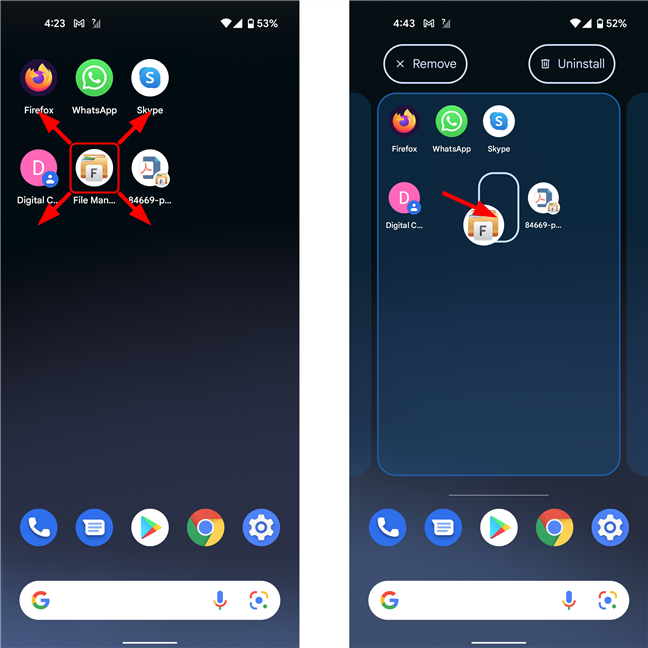
Movendo um ícone na tela inicial no Android 12
Para mover um ícone para uma página diferente da tela inicial , arraste o ícone para a borda da tela, aguarde a mudança de página e coloque-o onde desejar.
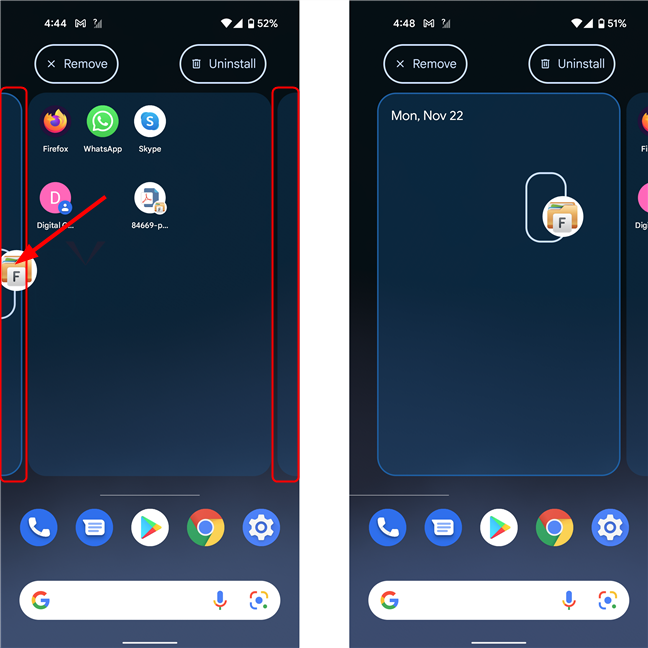
Movendo um atalho para outra página da tela inicial no Android 12
Crie e organize grupos ou pastas na tela inicial do Android
Para liberar espaço valioso na tela inicial enquanto mantém as coisas organizadas, você também pode agrupar atalhos em pastas (ou grupos). Por padrão, seu smartphone Android já pode vir com alguns grupos de aplicativos na tela inicial - a maioria vem com uma pasta do Google . Você pode ter pastas com contatos e atalhos de aplicativos. Criar grupos é fácil: arraste um atalho em cima de outro já encontrado na tela inicial . Abaixo, arrastamos o atalho do WhatsApp para cima do do Skype . Isso cria uma pasta que é nomeada automaticamente pelo Android.
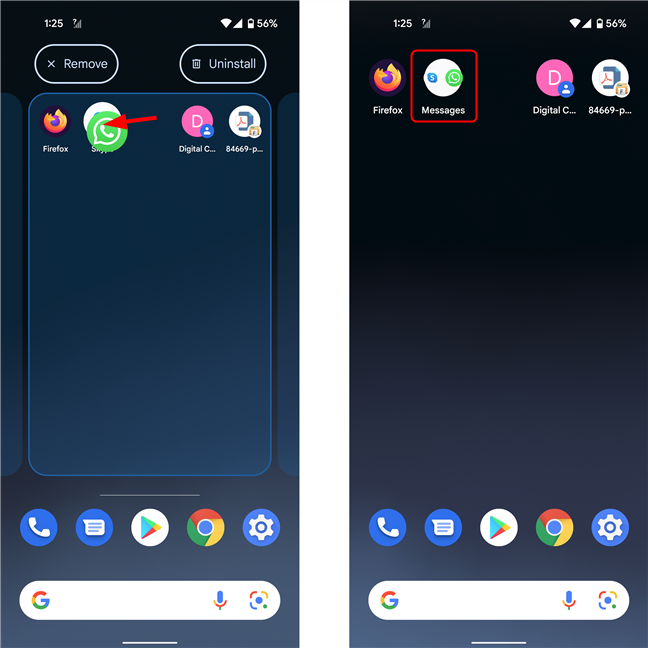
Criando uma pasta na tela inicial no Android 12
Você também pode alterar o nome da pasta tocando nela e depois no nome:
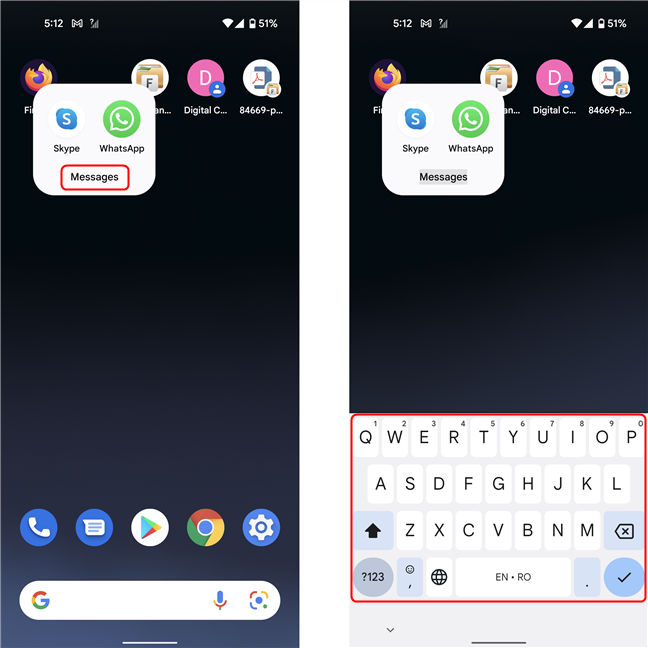
Renomeando uma pasta na tela inicial no Android 12
Com que frequência você gerencia seus atalhos?
Gostamos de personalizar nossas telas iniciais do Android , e os atalhos são uma parte essencial disso. Como usamos smartphones para trabalho e diversão, nossas necessidades em termos de aplicativos podem mudar com muita frequência, portanto, é sempre importante organizar os atalhos da tela inicial . E você? Com que frequência você dedica tempo para gerenciar os atalhos da tela inicial em seu smartphone ou tablet Android 12? Você notou melhorias do Android 11 em termos de gerenciamento dos ícones na tela inicial ? Deixe-nos saber em um comentário abaixo.
A atualização do One UI 6 permite que os usuários adicionem widgets de câmera em telefones Samsung Galaxy para personalizar como desejarem.
No artigo a seguir, apresentaremos as operações básicas para recuperar dados excluídos no Windows 7 com a ferramenta de suporte Recuva Portable. Com o Recuva Portable, você pode armazená-lo em qualquer USB conveniente e usá-lo sempre que precisar. A ferramenta é compacta, simples e fácil de usar, com alguns dos seguintes recursos:
Descubra tudo sobre o Paint no Windows 10: como usar sua interface, abrir e editar imagens, adicionar texto, formas, e muito mais. Dicas essenciais para otimizar seu uso do Paint.
Descubra onde está a Lixeira no Windows 10 e 11 e aprenda todas as maneiras de acessá-la, incluindo o acesso à pasta oculta $Recycle.Bin.
Descubra como gerenciar guias no Microsoft Edge como um profissional para aumentar sua produtividade. Feche abas, abra novas abas, atualize abas, etc.
Aprenda como controlar o volume no Windows 10 e Windows 11 com este guia abrangente. Descubra como ajustar o volume usando atalhos de teclado, controles no sistema e dispositivos externos.
Como abrir o Explorador de Arquivos no Windows 10 e Windows 11, ou Windows Explorer no Windows 7. Aqui estão todos os atalhos do Explorador de Arquivos.
Aprenda como iniciar o aplicativo Microsoft Paint no Windows 10 e 11 utilizando diferentes métodos, incluindo o comando mspaint.
Aprenda como mudar o tipo de conta de usuário padrão para administrador no Windows 10. Descubra 6 métodos eficazes para gerenciar contas de usuário.
Aprenda a gerenciar contas de usuário e grupos de usuários no Windows 10 usando a ferramenta Usuários e Grupos Locais (lusrmgr.msc).
Como criar um link para um arquivo, pasta ou biblioteca em seu computador Windows e enviá-lo para outras pessoas. Aprenda a copiar um caminho de arquivo como um link de forma eficaz.
Aprenda como alterar permissões de aplicativos no Windows 10, definindo quais aplicativos têm acesso a recursos como câmera e localização.
Aprenda a abrir o PowerShell no Windows 10 e Windows 11, inclusive como administrador. Dicas práticas e métodos eficientes para uso.
Como se conectar a um servidor FTP do Windows 10 usando o Explorador de Arquivos. Tutorial completo para gerenciar arquivos e pastas em um servidor FTP.
Aprenda a imprimir uma imagem grande como um pôster em várias páginas utilizando o Paint do Windows 10, de forma fácil e eficiente.
Se você não precisa mais usar o Galaxy AI no seu telefone Samsung, você pode desativá-lo com uma operação muito simples. Aqui estão as instruções para desativar o Galaxy AI em telefones Samsung.
Se você não precisa usar nenhum personagem de IA no Instagram, você também pode excluí-lo rapidamente. Aqui está um guia para remover caracteres de IA no Instagram.
O símbolo delta no Excel, também conhecido como símbolo de triângulo no Excel, é muito utilizado em tabelas de dados estatísticos, expressando números crescentes ou decrescentes, ou quaisquer dados de acordo com a vontade do usuário.
Além de compartilhar um arquivo do Planilhas Google com todas as planilhas exibidas, os usuários podem optar por compartilhar uma área de dados do Planilhas Google ou compartilhar uma planilha no Planilhas Google.
Os usuários também podem personalizar para desativar a memória do ChatGPT quando quiserem, tanto nas versões para dispositivos móveis quanto para computadores. Aqui estão as instruções para desabilitar o armazenamento do ChatGPT.
Por padrão, o Windows Update verifica automaticamente se há atualizações e você também pode ver quando foi a última atualização. Aqui está um guia para ver quando o Windows foi atualizado pela última vez.
Basicamente, a operação para excluir o eSIM no iPhone também é simples para nós seguirmos. Aqui estão as instruções para remover o eSIM do iPhone.
Além de salvar Live Photos como vídeos no iPhone, os usuários podem converter Live Photos para Boomerang no iPhone de forma muito simples.
Muitos aplicativos ativam o SharePlay automaticamente quando você faz uma chamada de vídeo pelo FaceTime, o que pode fazer com que você pressione acidentalmente o botão errado e estrague a chamada de vídeo que está fazendo.
Quando você ativa o Click to Do, o recurso funciona e entende o texto ou a imagem em que você clica e então faz julgamentos para fornecer ações contextuais relevantes.
Ligar a luz de fundo do teclado fará com que ele brilhe, o que é útil ao operar em condições de pouca luz ou para deixar seu canto de jogo mais fresco. Há quatro maneiras de ligar as luzes do teclado do laptop para você escolher abaixo.
Há muitas maneiras de entrar no Modo de Segurança no Windows 10, caso você não consiga entrar no Windows e entrar. Para entrar no Modo de Segurança do Windows 10 ao iniciar seu computador, consulte o artigo abaixo do WebTech360.
A Grok AI agora expandiu seu gerador de fotos de IA para transformar fotos pessoais em novos estilos, como criar fotos no estilo Studio Ghibli com filmes de animação famosos.
O Google One AI Premium está oferecendo um teste gratuito de 1 mês para os usuários se inscreverem e experimentarem muitos recursos atualizados, como o assistente Gemini Advanced.
A partir do iOS 18.4, a Apple permite que os usuários decidam se querem ou não mostrar pesquisas recentes no Safari.




























